Tvůrce mapy (Map Composer)¶
Systém QGIS dokáže pracovat s různými formáty a zobrazovat je v mapovém okně (viz Obr. 125). Obsah mapového okna lze jednoduše vyexportovat jako obrázku (). To však v řadě případů nemusí stačit, hlavně když vyžadujeme mapový výstup určený pro tisk.
Pro vytvoření mapového výstupu určeného pro tisk, který si zachová nastavení vrstev (stylování, popisky a další) z projektu, slouží samostatný nástroj Tvůrce mapy (Map Composer). Tento nástroj je dostupný z menu .
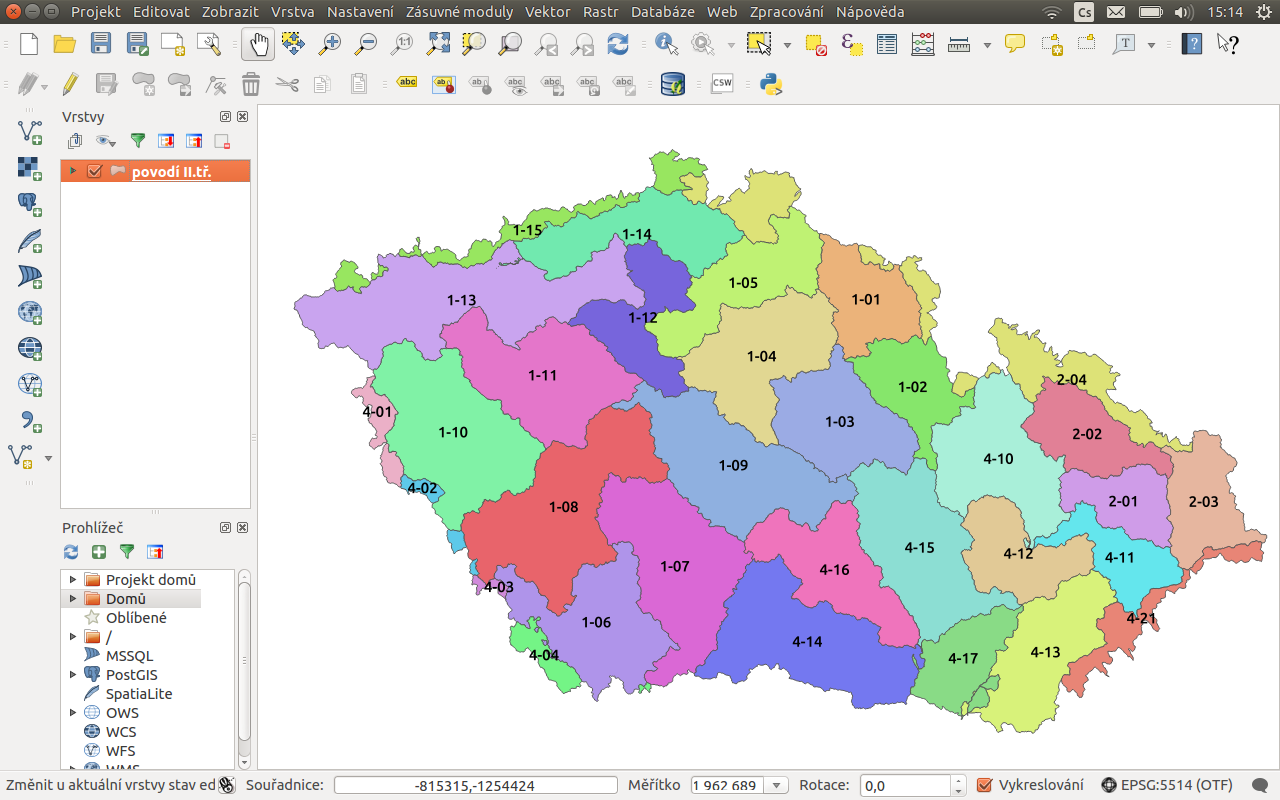
Obr. 125 Mapové okno zobrazující vrstvy dle jejich stylování.
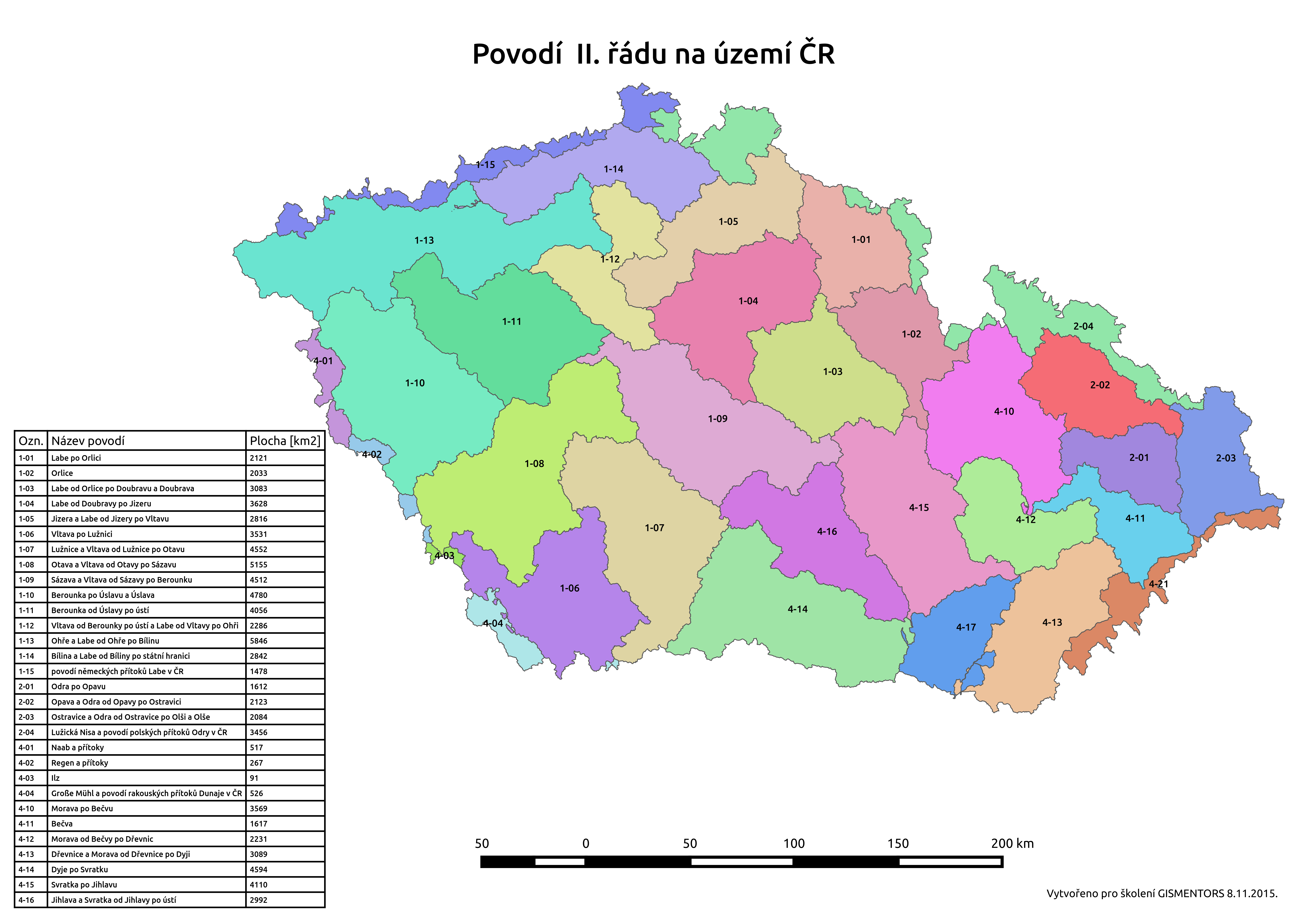
Obr. 126 Ukázka mapového výstupu vytvořeného v Map Composeru.
Map Composer umožňuje vytvořit na základě dat mapový výstup v běžně používaných formátech, jakými jsou např. PDF, PNG, JPEG a další. Takovýmto způsobem je možné prezentovat jednotlivá data, jejich kombinaci nebo výsledky různých analýz i bez potřeby speciálních kartografických systémů.
Správce tvorby mapy¶
Systém QGIS umožňuje vytvářet víc než jeden mapový výstup na daný projekt. Zpravování jednotlivých mapových výstupů umožňuje Správce tvorby mapy dostupný z menu .
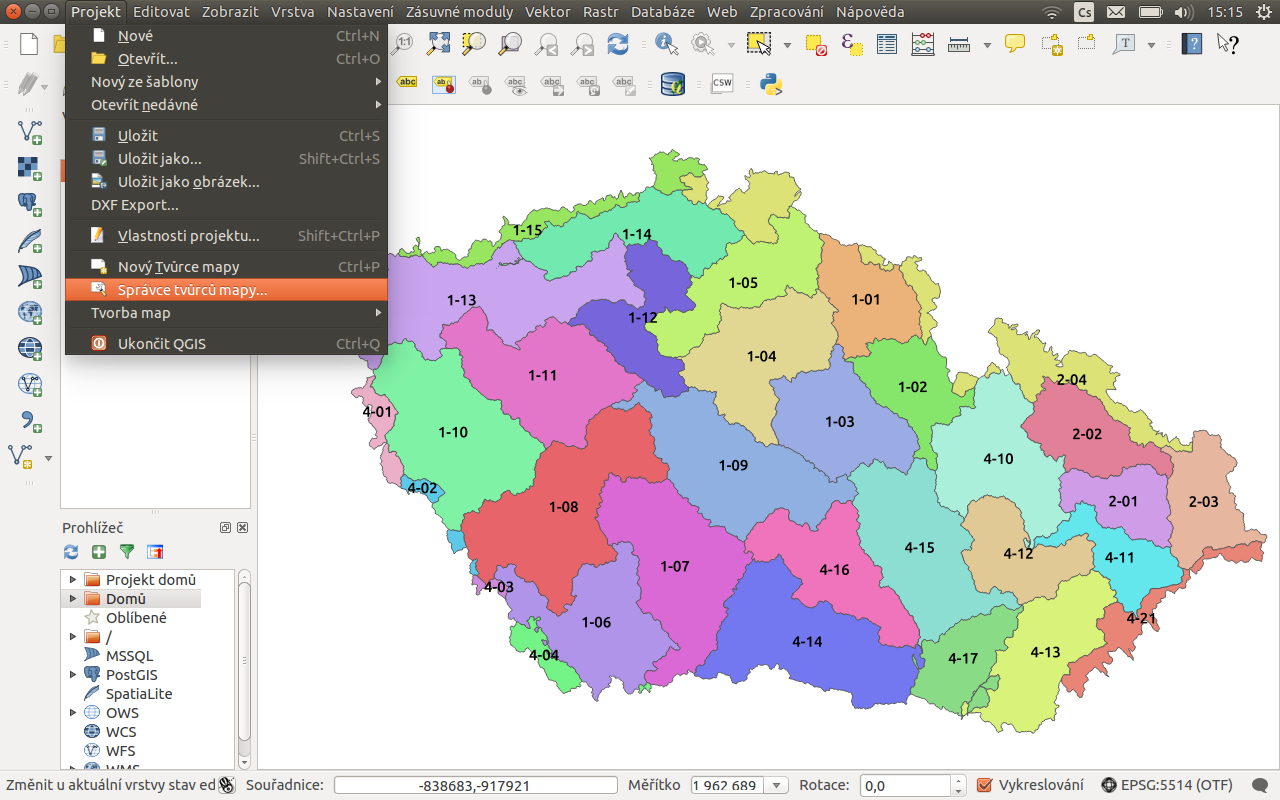
Obr. 127 Otevření Správce tvorby mapy z menu.
Zde se nachází okno, kde jsou uvedeny všechny vytvořené mapové výstupy. Pokud není doposud žádný vytvořený, tak je seznam prázdný a pomocí tlačítka Přidat se dá vytvořit nový.
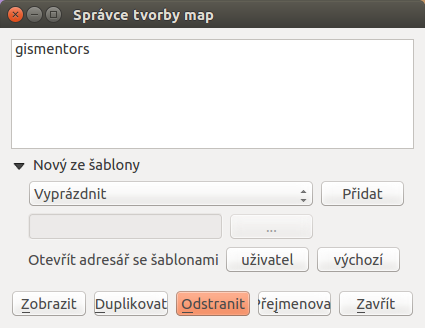
Obr. 128 Zakládání nového mapového výstupu.
Vyskočí okno pro zadání názvu nově vytvářeného mapového výstupu. Po zadání názvu a potvrzení tlačítkem OK se tento vytvoří a následně se otevře okno pro editaci a úpravu samotného mapového výstupu.
Tip
Existující mapový výstup lze zkopírovat pomocí tlačítka Duplikovat. Mapový výstup ke zkopírování se označí a pak se stiskne zmíněné tlačítko. V otevřeném okně se pak nastaví nový název mapového výstupu.
Pokud chcete otevřít existující mapový výstup, tak jej v seznamu Správce tvorby mapy vyberte a tlačítkem Zobrazit otevřete. Všechny existující mapové výstupy jsou přístupné také z menu .
Nastavení pracovní plochy¶
Jako první je nutné nastavit vlastnosti pracovní plochy. Toto nastavení najdeme v pravé části v záložce Kompozice část Papír a kvalita.
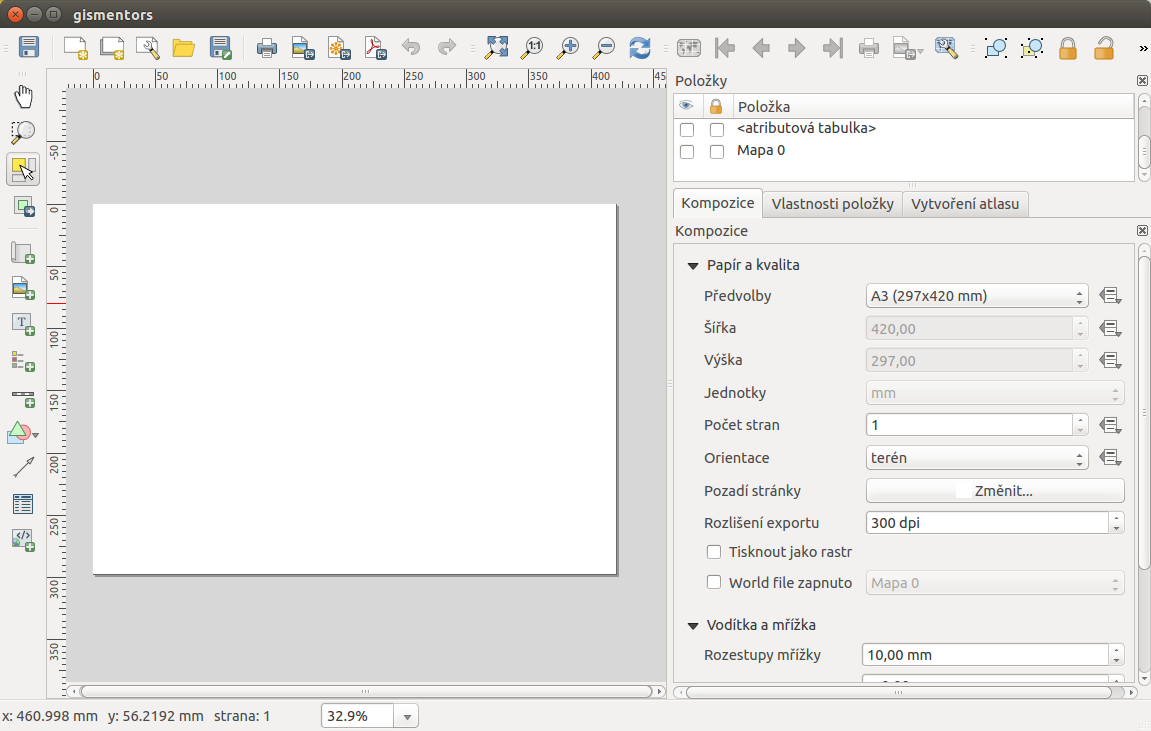
Obr. 129 Okno nového mapového výstupu.
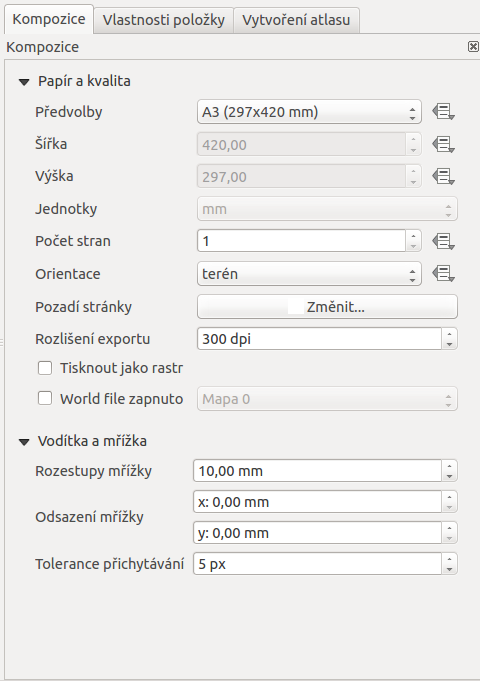
Obr. 130 Zakládání nového mapového výstupu - vlastnosti podkladu.
Zde se nastaví velikost „papíru“, jeho orientace, barva pozadí a rozlišení v DPI při exportu. Tyto hodnoty lze přenastavit i v průběhu práce. Do takto nastavené pracovní plochy lze začít přidávat jednotlivé prvky.
Tip
Při tvorbě profesionálních mapových výstupů se doporučuje používat 400 DPI. Pro běžné použití je vhodné ponechat původní nastavení 300 DPI.
V některých případech je nutné najít vhodnou kombinaci měřítka zobrazovaného mapového výřezu, velikosti podkladového papíru a příslušného DPI.
DPI je zkratka pro Dots per inch, více informací na Wikipedii.